
Cuprins:
- Autor John Day [email protected].
- Public 2024-01-30 11:44.
- Modificat ultima dată 2025-01-23 15:04.

DHT11 este un senzor excelent pentru a începe. Este ieftin și ușor de conectat la un Arduino. Raportează temperatura și umiditatea cu o precizie de aproximativ 2%, iar acest instructabil folosește un Gameduino 3 ca afișaj grafic, care arată 24 de ore de istorie.
Ce am folosit
1 Arduino, de ex. O. N. U
1 Gameduino 3
1 senzor de temperatură / umiditate DHT11
3 bucăți de sârmă, aproximativ 6"
Pasul 1: Conectați DHT11


DHT11 are nevoie de trei conexiuni: masă, putere de 5 volți și date. Folosesc DHT11 care este inclus într-o colecție ieftină de senzori 37-în-1. Are cele 3 semnale clar marcate.
Există câteva modalități de conectare a DHT11 - aici tocmai am blocat cele trei fire mici în prizele Arduino.
Puteți vedea că sunt conectați la:
- GND (negru)
- + 5V (roșu)
- A0 (galben)
Asta este tot ce are nevoie DHT11 - destul de minim. Producătorul susține că funcționează bine cu fire de până la 20 de metri lungime.
Pasul 2: Conectați afișajul

Conectați Gameduino la Arduino, asigurându-vă că pinii sunt așezați corect.
Gameduino 3 are un slot microSD, dar această aplicație nu folosește un microSD - deci puteți lăsa slotul gol.
Pasul 3: Instalați biblioteca GD și încărcați schița
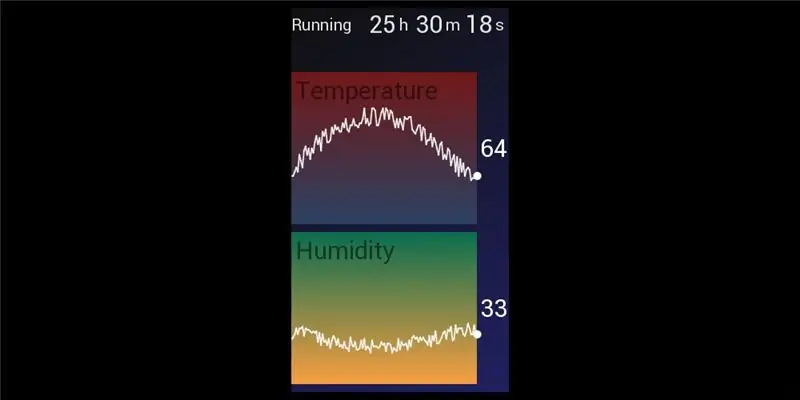
Presupunând că sunteți deja familiarizați cu Arduino IDE, descărcați mai întâi biblioteca Gameduino. Instrucțiunile de instalare sunt la:
gameduino.com/code
Poate doriți să rulați eșantionul „hello world” pentru a confirma că Arduino / Gameduino funcționează.
Apoi încărcați această schiță pe Arduino.
Se va conecta imediat la DHT11 și va afișa temperatura și umiditatea curente. Pe măsură ce trec 24 de ore, graficele se vor acumula. Puteți lăsa schița să ruleze continuu - afișează întotdeauna graficele de temperatură / umiditate din ultimele 24 de ore.
Recomandat:
Afișaj de temperatură și umiditate termocromă - Versiune PCB: 6 pași (cu imagini)

Afișaj de temperatură și umiditate termocromă - versiunea PCB: Cu puțin timp în urmă a făcut un proiect numit Temperatură termocromă & Afișaj de umiditate în care am construit un afișaj cu 7 segmente din plăci de cupru care au fost încălzite / răcite de elemente mai groase. Plăcile de cupru au fost acoperite cu o folie termocromică care
Automatizarea unei sere cu LoRa! (Partea 1) -- Senzori (temperatură, umiditate, umiditate a solului): 5 pași

Automatizarea unei sere cu LoRa! (Partea 1) || Senzori (temperatură, umiditate, umiditate a solului): În acest proiect vă voi arăta cum am automatizat o seră. Asta înseamnă că vă voi arăta cum am construit sera și cum am conectat electronica de putere și automatizare. De asemenea, vă voi arăta cum să programați o placă Arduino care utilizează L
Afișaj temperatură și umiditate termocromă: 10 pași (cu imagini)

Afișare temperatură și umiditate termocromă: Lucrez la acest proiect de ceva timp. Ideea inițială mi-a venit după ce am construit un demonstrator TEC controller la locul de muncă pentru un târg comercial. Pentru a arăta capacitățile de încălzire și răcire TEC, am folosit vopsea termocromă care
Senzor de temperatură și umiditate cu afișaj Arduino și Lcd: 4 pași

Senzor de temperatură și umiditate cu afișaj Arduino și Lcd: Bună, băieți, Bine ați revenit la Artuino. După cum ați văzut, am început Un InstructableToday vom face o temperatură & Umidometru cu modulul DHT11. Să începem PS. Luați în considerare Abonarea și aprecierea videoclipului
Înregistrare internet de temperatură și umiditate cu afișaj utilizând ESP8266: 3 pași

Înregistrare internet pentru temperatură și umiditate cu afișaj utilizând ESP8266: Am vrut să împărtășesc un mic proiect care cred că vă va plăcea. Este un jurnal de internet de temperatură și umiditate mic, durabil, cu afișaj. Aceasta se conectează la emoncms.org și, opțional, fie local, la un Raspberry PI, fie la propriul dvs. emoncm
